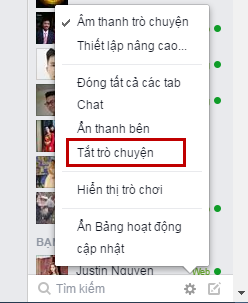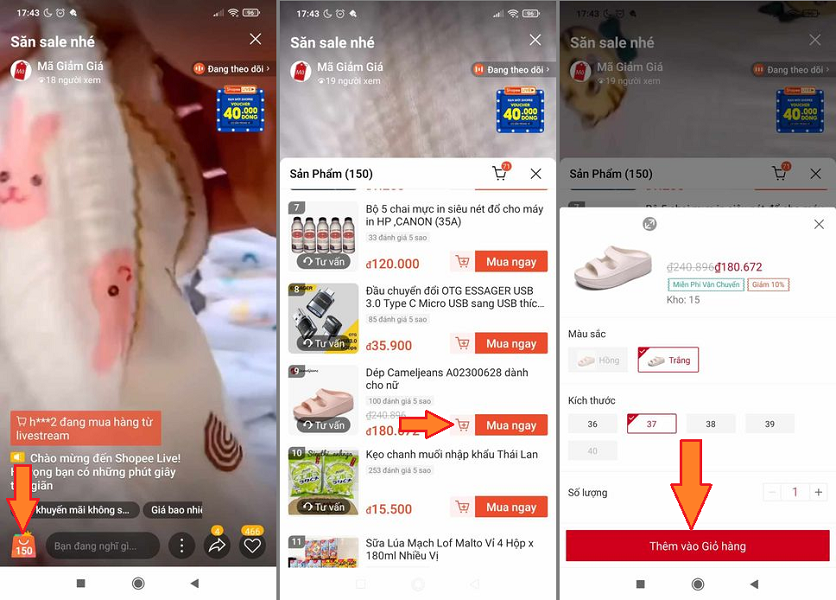Các thủ thuật tăng tốc độ mạng hiệu quả 2025
Trong quá trình sử dụng Internet, người dùng thường gặp phải tình trạng mạng chậm hoặc chập chờn, rớt mạng. Nó làm ảnh hưởng trực tiếp tới công việc hay các hoạt động tìm kiếm thông tin, giải trí của người dùng. Vì vậy nhu cầu tăng tốc độ mạng Internet trở nên cần thiết hơn bao giờ hết nhưng nhiều bạn chưa biết cách để tăng tốc độ mạng như thế nào để hiệu quả nhất. Các bạn hãy cùng theo dõi bài viết dưới đây nhé!

Dưới đây là các thủ thuật tăng tốc độ mạng hiệu quả nhất 2025, các bạn có thể tham khảo và thực hiện để cải thiện tốc độ mạng cho máy tính.
1. Thay đổi giới hạn băng thông
Mặc định, máy tính sẽ tự động giữ lại 20-30% băng thông để sử dụng cho các tác vụ của hệ thống. Nếu các bạn muốn tăng thêm 20% băng thông thì các bạn có thể cấu hình lại hệ thống để sử dụng hết băng thông mà hệ thống giữ lại này. Để thay đổi giới hạn băng thông các bạn thực hiện như sau:
Bước 1: Nhấn tổ hợp Windows + R để mở hộp thoại Run, tiếp theo nhập lệnh gpedit.msc và nhấn OK.
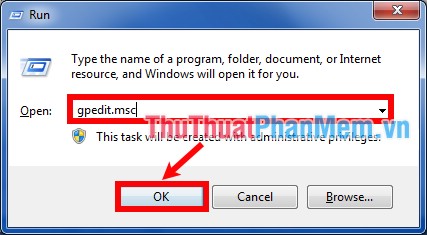
Bước 2: Trong cửa sổ Local Computer Policy, các bạn chọn Computer Configuration -> Administrative Templates -> Network ->QoS Packet Scheduler. Sau đó nhấp đúp chuột vào Limit reservable bandwidth như hình dưới.
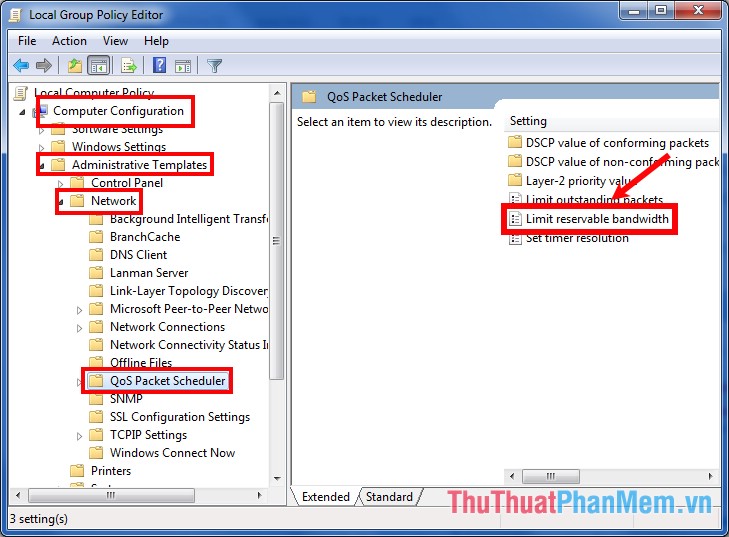
Bước 3: Xuất hiện cửa sổ Limit reservable bandwidth các bạn chọn Enabled, trong mục Options các bạn chọn giá trị 0 trong ô Bandwidth limit (%). Cuối cùng nhấn OK để lưu lại.
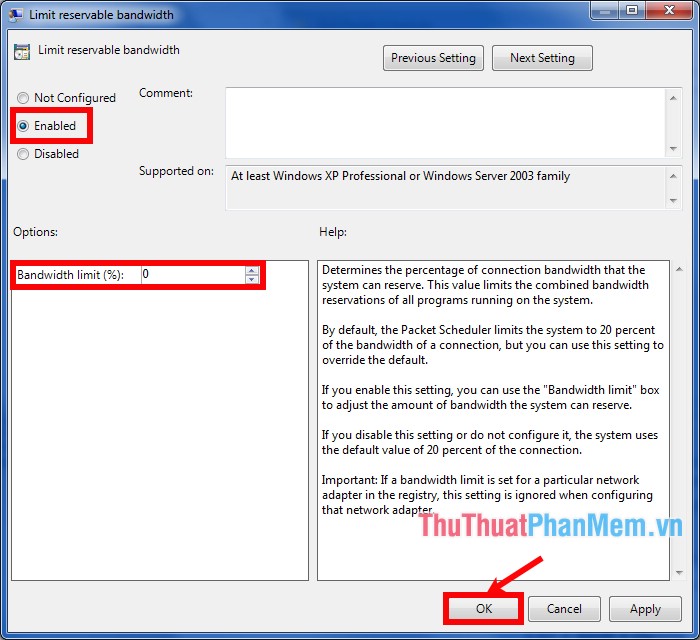
2. Xóa bộ nhớ cache trên trình duyệt
Cache, cookie, lịch sử là những thông tin, dữ liệu website được lưu trong trình duyệt gây tốn khá nhiều dung lượng của máy tính kéo theo đó cũng thường làm chậm quá trình lướt web trên trình duyệt.
Với các trình duyệt khác nhau thì việc xóa các thông tin này cũng thường khá nhau, tuy nhiên có 1 cách xóa chung và nhanh nhất cho tất cả các trình duyệt đó là sử dụng tổ phím tắt:
Ctrl + Shift + Delete
Sau đó tùy vào trình duyệt mà click vào các nút Clear, Xóa dữ liệu, delete để xóa cache, lịch sử...
Dưới đây sẽ là chi tiết cách xóa bộ nhớ cache trên trình duyệt Cốc cốc/Chrome với các trình duyệt khác cũng tương tự:
Bước 1: Trên trình duyệt Cốc cốc/Chrome các bạn nhấn tổ hợp Ctrl + Shift + Delete để mở cửa sổ xóa dữ liệu duyệt web.
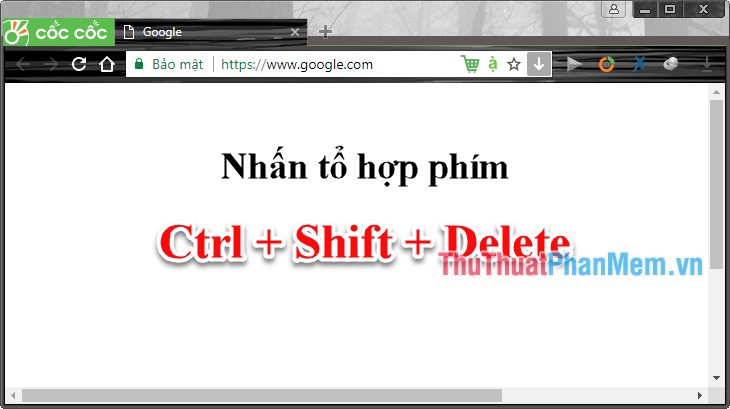
Bước 2: Tại đây, để xóa hết tất cả thì các bạn chọn mọi thứ, nếu không các bạn có thể chọn thời gian cần xóa cache trong phần Xóa các mục sau từ , sau đó tích chọn vào các ô:
- Lịch sử duyệt web
- Lịch sử tải xuống
- Cookie cùng dữ liệu plugin và trang web khác
- Tệp và hình ảnh được lưu trong bộ nhớ cache.
Cuối cùng nhấn Xóa dữ liệu duyệt web.
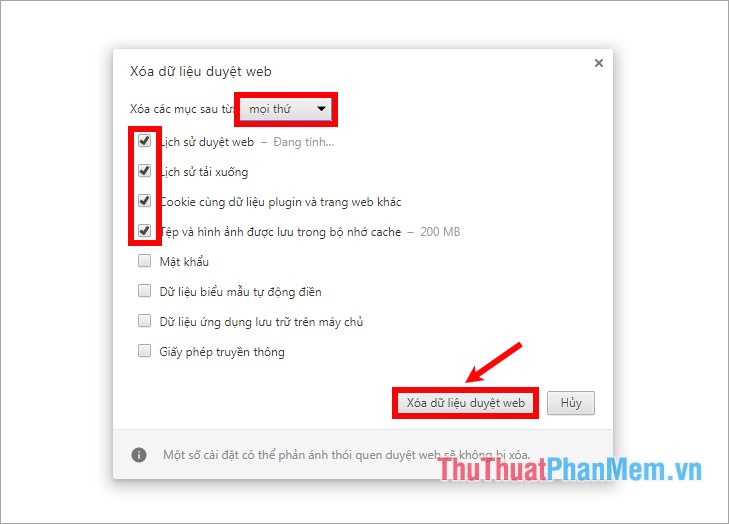
3. Thay đổi DNS
Đây cũng là một giải pháp hiệu quả nhất để giúp các bạn tăng tốc độ mạng, các bạn có thể sử dụng Google DNS hoặc các DNS khác để thay đổi DNS của máy tính.
Google DNS:
Ipv4:
8.8.8.8
8.8.4.4
Ipv6:
2001:4860:4860:8888
2001:4860:4860:8844
Để biết chi tiết cách thay đổi DNS các bạn có thể tham khảo bài http://www.xosomienbaczone.com/huong-dan-thay-doi-dns-de-vao-facebook/
4. Sử dụng device manager
Bước 1: Nhấn chọn Menu Start và nhập từ khóa Device Manager và chọn Device Manager.
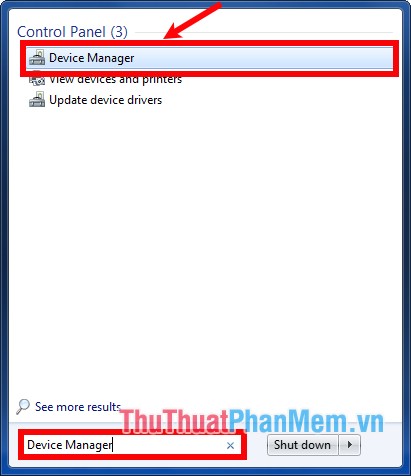
Bước 2: Trong cửa sổ Device Manager các bạn chọn Ports -> nhấp đúp chuột vào Communications Port.
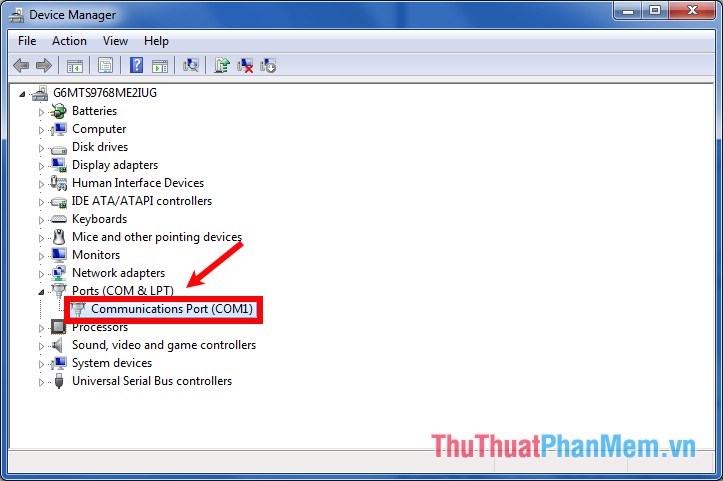
Bước 3: Chọn thẻ Port Settings, sau đó thiết lập Bits per second là 128000, Flow control là Hardware và nhấn OK để lưu thay đổi.
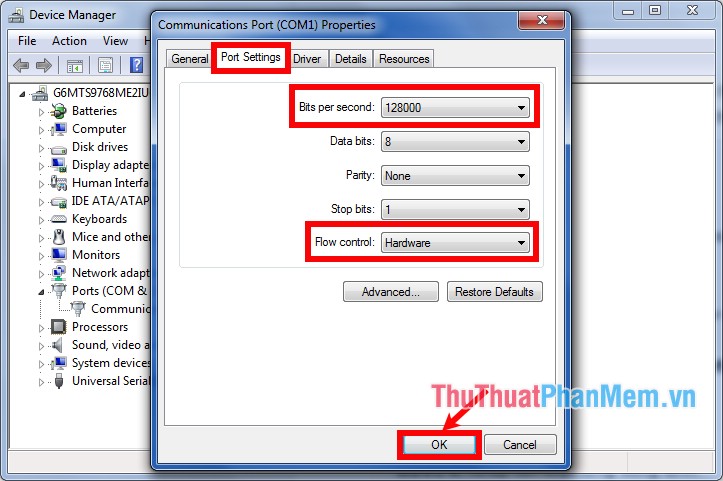
5. Sử dụng lệnh cmd
Các bạn thực hiện như sau:
Bước 1: Nhấn tổ hợp Windows + R để mở hộp thoại Run, sau đó nhập cmd và chọn OK để mở cửa sổ cmd.
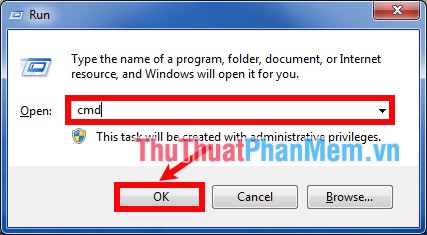
Bước 2: Nhập dòng lệnh ipconfig/renew và ấn Enter để nhận địa chỉ IP mới.
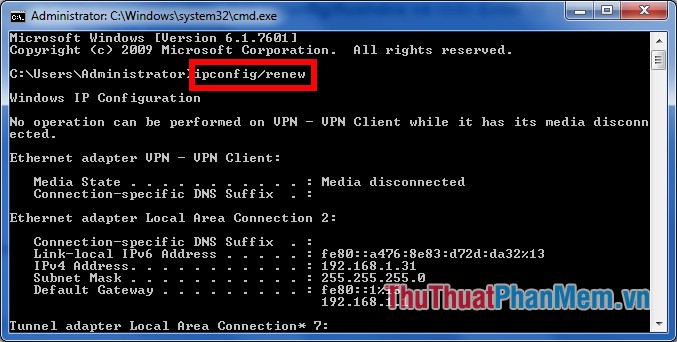
Bước 3: Tiếp theo nhập dòng lệnh ipconfig/flushdns và nhấn Enter để làm sạch bộ nhớ cache DNS.
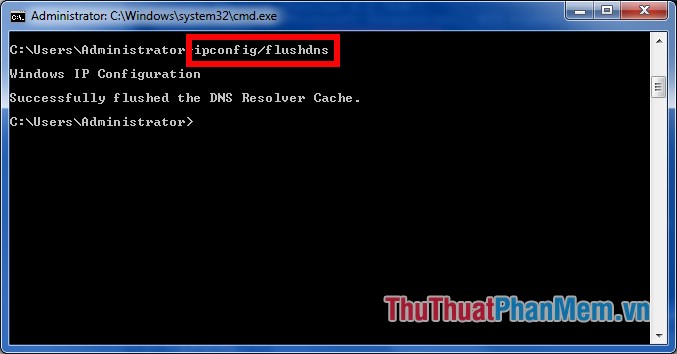
Bước 4: Nhập lần lượt từng dòng lệnh:
netsh interface tcp set global autotuning=disabled và nhấn Enter
netsh interface tcp set heuristics disabled và nhấn Enter
để tăng tốc độ mạng.
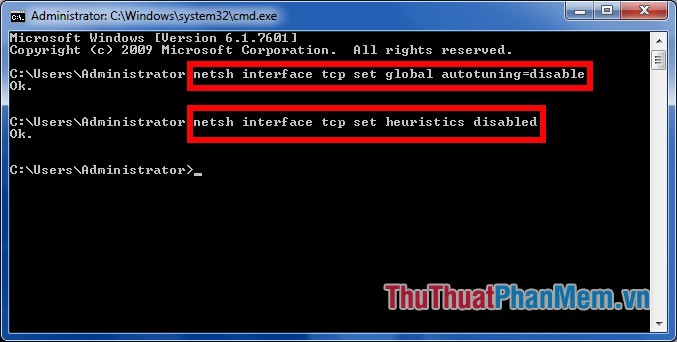
Hi vọng với các thủ thuật mà bài viết chia sẻ, các bạn sẽ có thể cải thiện được tốc độ mạng một cách hiệu quả nhất. Chúc các bạn thành công!